현재는 컴퓨터를 통해서 인터넷 예약이나 예매를 많이들 하시죠. 그러하기 때문에 컴퓨터 시간이 정확하게 맞아서야겠죠. 컴퓨터 시간으로 아시고 들어갔다가 이미 예매가 끝나는 경우도 발생을 해요 그러하니 대한민국 표준 시간으로 완벽하게 맞춰놓는것이 중요해요.

그렇지만 생각 하는것 보다 완벽하게 맞추는게 쉽지 않습니다. 이번엔 오토로 윈도우 시간 동기화를 해주시는 꽁짜 프로그램을 소개해두도록 하겠습니다. 이번 소개해 드리는 이 프로그램은 대한민국표준과학연구원에서 개발이 되어 지게 되어 무상으로 배포되고 있는 프로그램인데요. 안심을 하고 이용해보아도 되곘습니다.
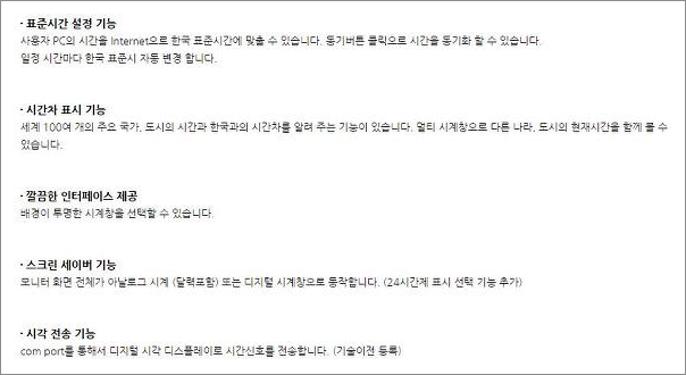
기본적으로 윈도우에도 서버 시간과 시간을 동기화 하고있는 프로그램이 있긴 그렇지만 완벽하게 맞춰지진 않거든요. 약간씩은 비슷하게 맞춰지기만 할뿐이기도한데요. 오늘 안내해 드리는 이 프로그램은 서버의 시간에 맞춰 동기화가 되고 오차도 굉장히 적어요.ㅇ
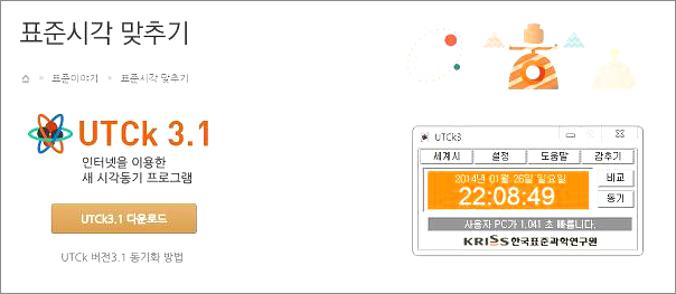
한국표준과학기술연구원에서 만들고 배포가 되어 지던 프로그램인데요. 상당히 쓸만한 윈도우 시간 동기화 프로그램입니다. 네임은 UTCK라는데요. 가장 최신버전은 3.1까지 나와있는 상태에요
여기을 눌러주신다면 위 홈페이지로 이동해요.
 |
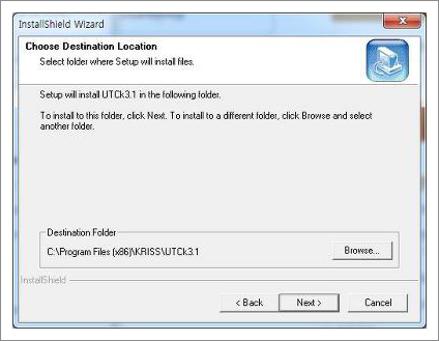 |
UTCK3.1 다운 버튼을 클릭을 해서 인스톨화일을 내려받으시면 됩니다. 또한 인스톨을 해주시기 바랍니다. 인스톨는 간단하니 생략하도록 하겠습니다
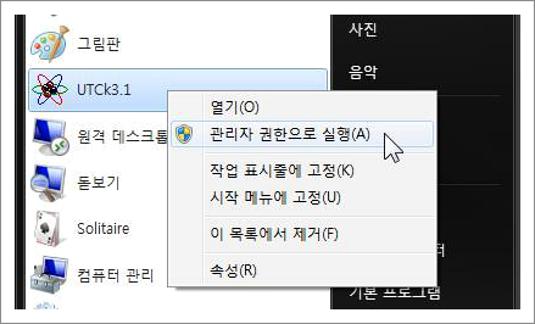
셋업을 하셔서 난다면 프로그램 실행하실때에 매우중요한점이 있네요. 시스템의 시간을 변경하고 있는 작업을 하기 떄문에 실행하게될 때 마우스 오른쪽 클릭해서 관리자권한으로 실행해야하죠. 서버와 동기화를 해주시는 프로그램이다보니 이러한 식으로 실행을 해보셔야 정상적으로 동기화 작업이 되요.
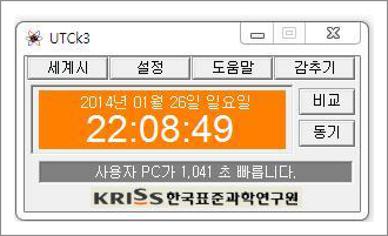
처음에 켜신다면 이러한식으로 시간이 오차가 있을 텐데요. 저같은경우에는 오차가 별로 안나고 있는데요. 오른쪽에 있는 동기화 버튼을 클릭을 해서 인터넷 시간 동기화를 진행해 주신다면 되요. 시간이 잘 안맞는다 하신 분들은 안내에 따라 이러한식으로 인스톨 하고 사용해 보시기 바래요. 가장 완벽하고 쉽게 셋팅해보시는법이었죠.
'IT' 카테고리의 다른 글
| 윈도우 화면 캡쳐 무료 프로그램 (0) | 2022.10.13 |
|---|---|
| 원격프로그램 추천 - 팀뷰어 무료 다운? (0) | 2022.09.23 |
| PDF 용량 줄이기 설치없이 하는법 (0) | 2022.08.01 |
| 윈도우10 32비트 64비트 확인 하는법 (0) | 2022.07.16 |
| 3dp chip 포멧후 드라이버 설치 프로그램 (0) | 2022.07.09 |




댓글